Carane Ndandani Microsoft Error Code 0x80190001?

Nemokake kode kesalahan nalika nggunakake layanan utawa piranti lunak Microsoft bisa dadi frustasi, lan salah sawijining kesalahan yaiku 0x80190001. Yen sampeyan wis ngadhepi kesalahan iki, aja kuwatir! Ing artikel iki, kita bakal njelajah sawetara cara kanggo ndandani kode kesalahan Microsoft 0x80190001 lan supaya sistem bisa mlaku maneh.
1. Apa Kode Kesalahan Microsoft 0x80190001?
Kode kesalahan Microsoft 0x80190001 bisa kedadeyan ing macem-macem kahanan, utamane nalika sampeyan nggunakake Toko Microsoft utawa nyoba nginstal utawa nganyari aplikasi Windows. Panyebab utama kesalahan iki bisa saka file sistem sing rusak, masalah sambungan jaringan, utawa masalah karo akun Microsoft sampeyan. Mangkene rincian alasan sing paling umum kanggo kesalahan:
- File sistem sing rusak utawa ora lengkap
- Masalah konektivitas jaringan
- Masalah karo Microsoft Store
- Masalah karo layanan Windows Update
- Setelan sistem outdated utawa piranti lunak
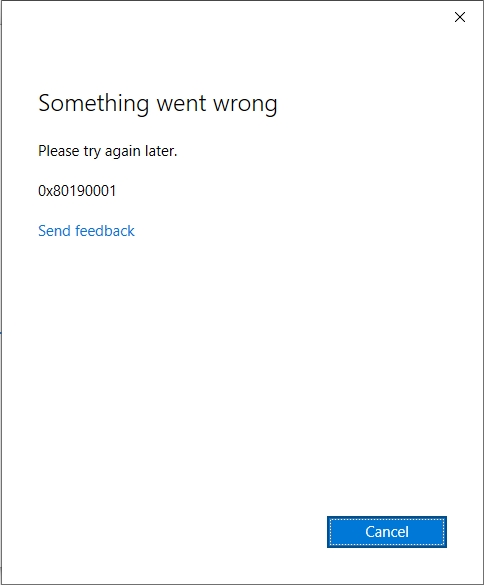
2. Carane Ndandani Microsoft Error Code 0x80190001?
Ayo goleki carane ngatasi masalah lan ngatasi kesalahan iki langkah demi langkah.
Cara 1: Priksa Sambungan Internet
Babagan pisanan sing kudu diverifikasi nalika nemoni kesalahan 0x80190001 iku Panjenengan sambungan internet . Sambungan sing ora stabil utawa alon bisa nyebabake masalah karo nganyari Microsoft Store utawa Windows. Tindakake langkah iki:
- Priksa sambungan Wi-Fi utawa Ethernet : Priksa manawa sambungan internet sampeyan stabil. Coba ngakses situs web utawa nglakokake tes kacepetan kanggo mesthekake yen kabeh bisa digunakake kanthi bener.
- Reset router sampeyan : Yen sampeyan nggunakake Wi-Fi, miwiti maneh router bisa mbantu nambah sambungan.
- Ngalih jaringan : Yen bisa, ngalih menyang jaringan liyane utawa nggunakake hotspot seluler kanggo nyoba apa kesalahan tetep.
Cara 2: Jalanake Pemecah Masalah Aplikasi Windows Store
Windows wis dibangun ing troubleshooter dirancang kanggo mbantu ndandani masalah umum karo layanan sawijining. Yen sampeyan lagi ngadhepi masalah iki ing Toko Microsoft , ing Pemecah masalah Aplikasi Windows Store bisa uga bisa ngrampungake kanggo sampeyan.
Bukak komputer Setelan menu > Navigasi menyang Nganyari & Keamanan > Ngatasi Masalah > Ngatasi masalah tambahan > Pilih Aplikasi Windows Store , banjur klik Mbukak troubleshooter kanggo f tindakake pandhuan ing layar. Pemecah masalah bakal mindai sistem sampeyan lan nyoba ndandani masalah kanthi otomatis.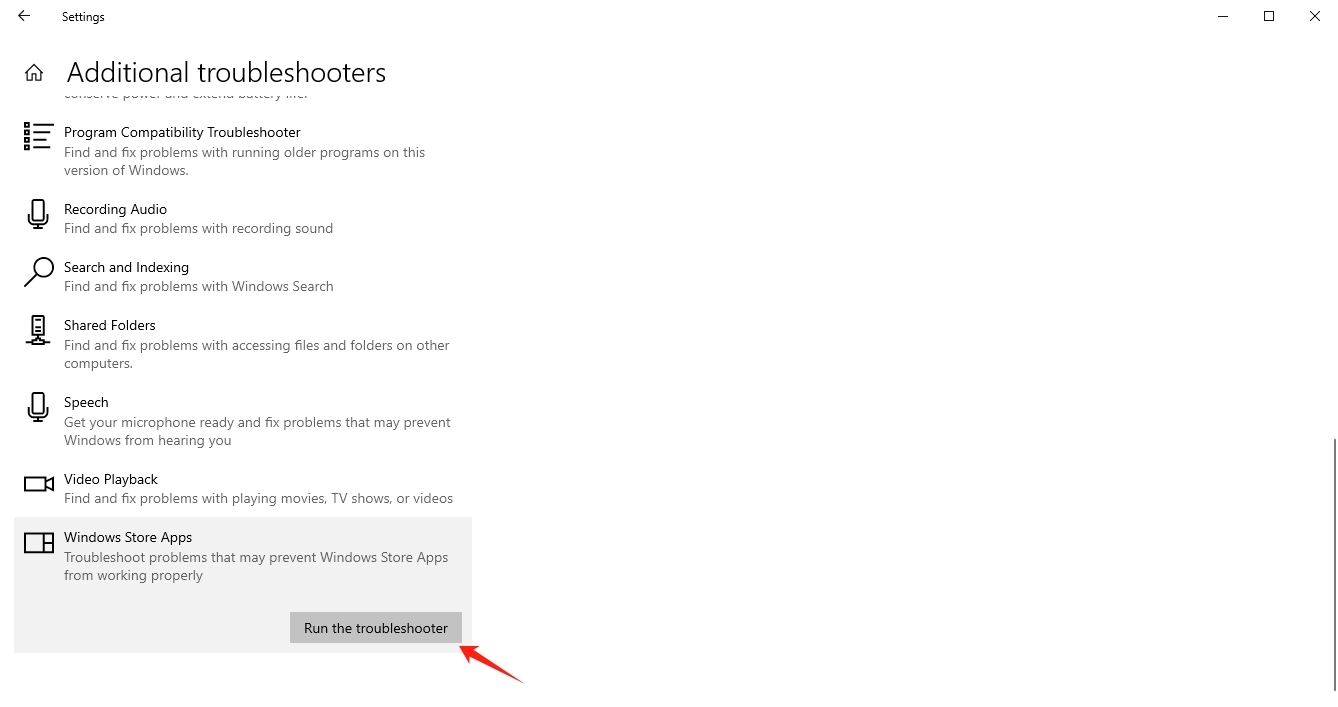
Cara 3: Mbusak Cache Microsoft Store
Kadhangkala, cache rusak ing
Toko Microsoft
bisa mimpin kanggo kasalahan kaya
0x80190001
. Ngreset cache asring bisa ngatasi masalah iki.
Mangkene carane nindakake: Pencet
Windows + R
kanggo mbukak
Mlayu
kothak dialog > Ketik
wsreset.exe
lan pencet
OKE >
Jendhela Command Prompt kosong bakal mbukak, lan Microsoft Store bakal ngreset dhewe > Coba bukak Store maneh yen proses reset rampung.
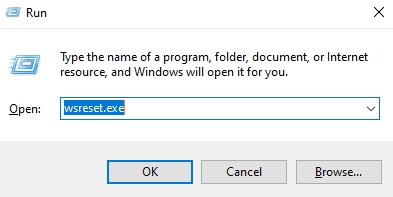
Cara 4: Priksa Setelan Tanggal lan Wektu
Setelan tanggal lan wektu sing salah bisa nyebabake masalah nalika ngundhuh lan nganyari aplikasi ing Microsoft Store. Mangkene carane mriksa lan nyetel setelan tanggal lan wektu sistem sampeyan:
Klik-tengen ing wektu ing taskbar lan pilih Nyetel tanggal/wektu > Priksa manawa ing Setel wektu kanthi otomatis lan Setel zona wektu kanthi otomatis opsi diuripake. Yen opsi kasebut wis diaktifake, coba mateni banjur urip maneh.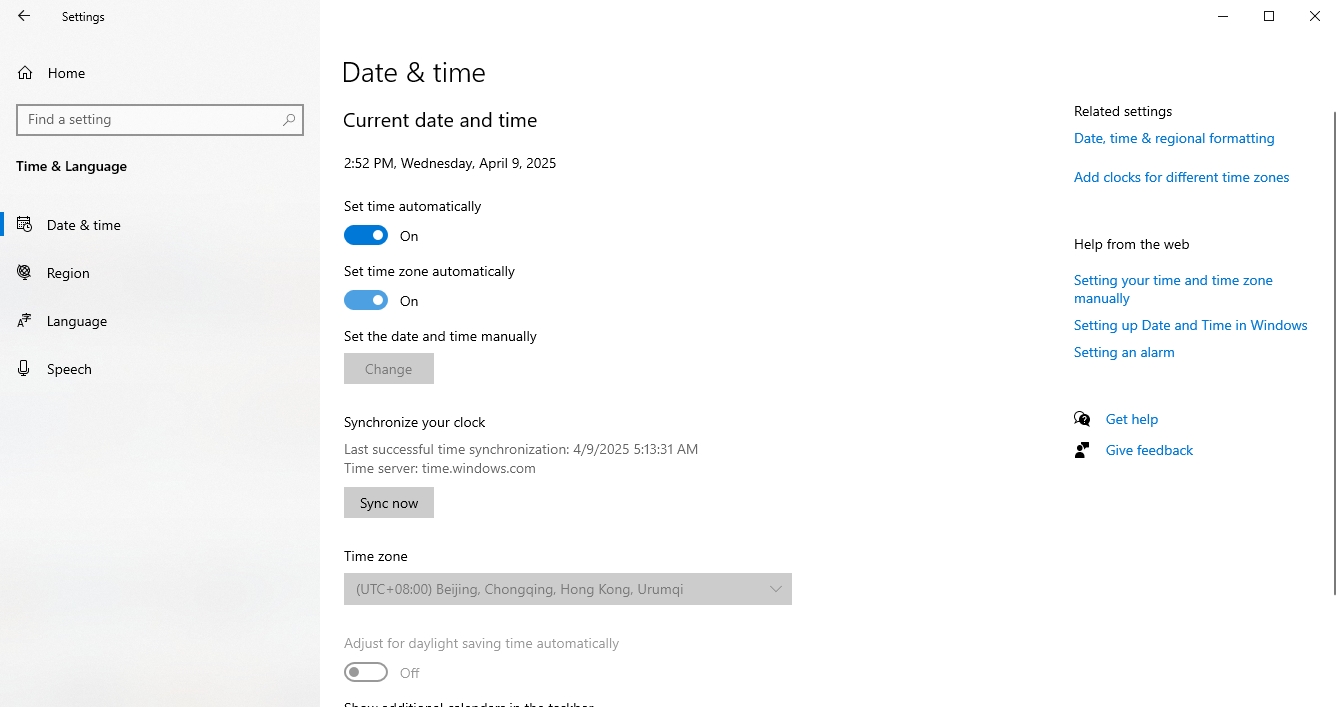
Cara 5: Nganyari Windows
File sistem lan piranti lunak sing lawas bisa nyebabake masalah kompatibilitas sing nyebabake kesalahan 0x80190001 . Tetep nganyari sistem sampeyan penting kanggo ngindhari masalah kasebut. Mangkene carane mriksa nganyari:
Bukak Setelan ing Windows PC, pindhah menyang Nganyari & Keamanan , lan mbukak Windows Update . Sawise nganyari diinstal lan komputer diwiwiti maneh, priksa Microsoft Store maneh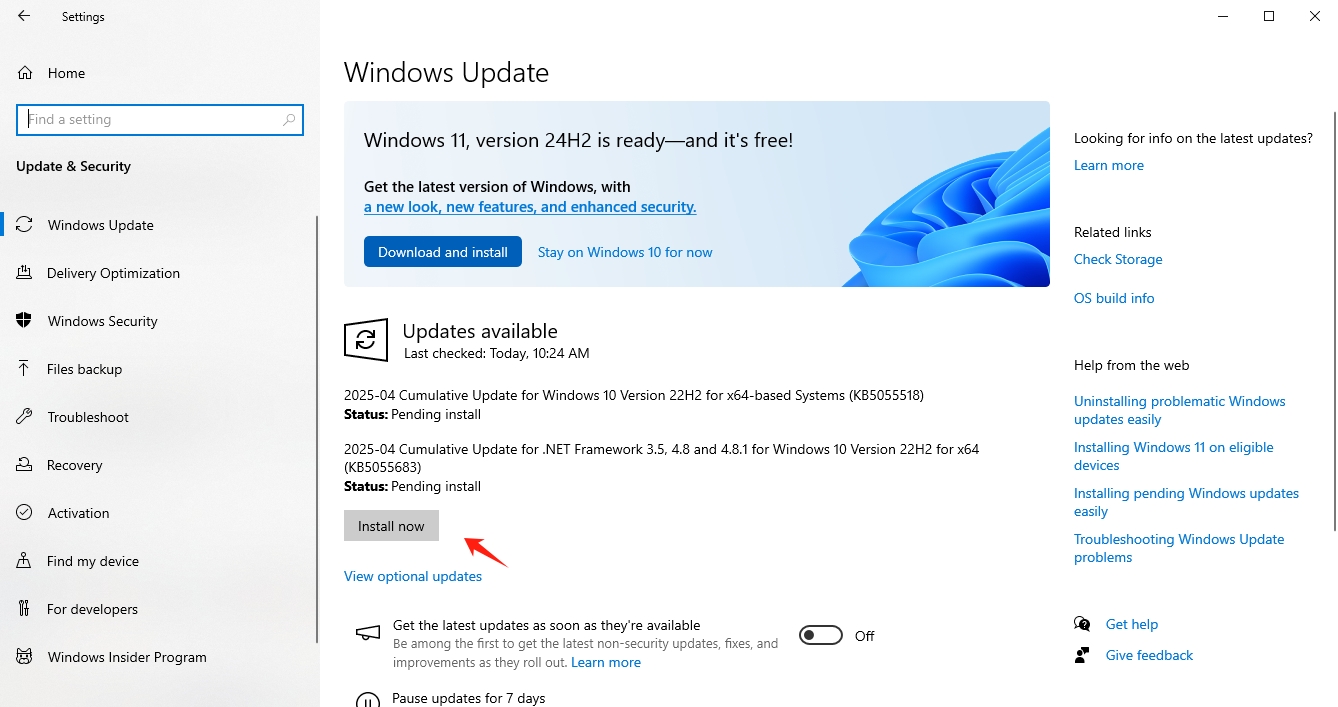
Cara 6: Instal maneh Microsoft Store
Yen kesalahan diisolasi menyang Toko Microsoft , bisa uga kudu diinstal maneh. Mangkene carane nindakake:
- Pencet Windows + X lan pilih Windows PowerShell (Admin) saka menu.
- Ing
PowerShell
jendhela, ketik printah ing ngisor iki banjur pencet
Ketik
:
Get-AppxPackage -AllUsers *Microsoft.Store* | Remove-AppxPackage - Sawise proses rampung, pindhah menyang Menu wiwitan > O pen ing Toko Microsoft , banjur instal maneh > Wiwiti maneh PC lan deleng yen masalah wis dirampungake.
Cara 7: Ndandani File Sistem Rusak Nggunakake SFC lan DISM
File sistem sing rusak bisa nyebabake kode kesalahan 0x80190001 , lan nggunakake piranti sing dibangun kaya SFC (System File Checker) lan DISM (Deployment Imaging Service and Management Tool) bisa mbantu ndandani file kasebut.
Run SFC:
Pencet Windows + X lan milih Command Prompt (Admin) utawa Windows PowerShell (Admin) > Ketik printah ing ngisor iki banjur pencet Ketik : sfc /scannow > Idini pindai rampung. Yen ana masalah sing dideteksi, kanthi otomatis bakal nyoba ngatasi.Jalanake DISM:
Mbukak Command Prompt (Admin) maneh lan jalanake printah: DISM / Online / Cleanup-Image / RestoreHealth. Ngenteni proses rampung, sing mbutuhake sawetara menit.Sawise mbukak SFC lan DISM, miwiti maneh PC lan priksa manawa kesalahan wis dirampungake.
Cara 8: Mlebu metu lan Mlebu Mbalik menyang Akun Microsoft
Kadhangkala, masalah karo sampeyan akun Microsoft bisa mimpin kanggo kasalahan kaya 0x80190001 .
Kanggo refresh setelan akun, tindakake langkah iki: Bukak Setelan lan navigasi menyang Akun > Informasi sampeyan lan metu saka akun Microsoft. Sawise miwiti maneh PC, mlebu maneh menyang akun Microsoft lan deleng yen kesalahan wis dirampungake.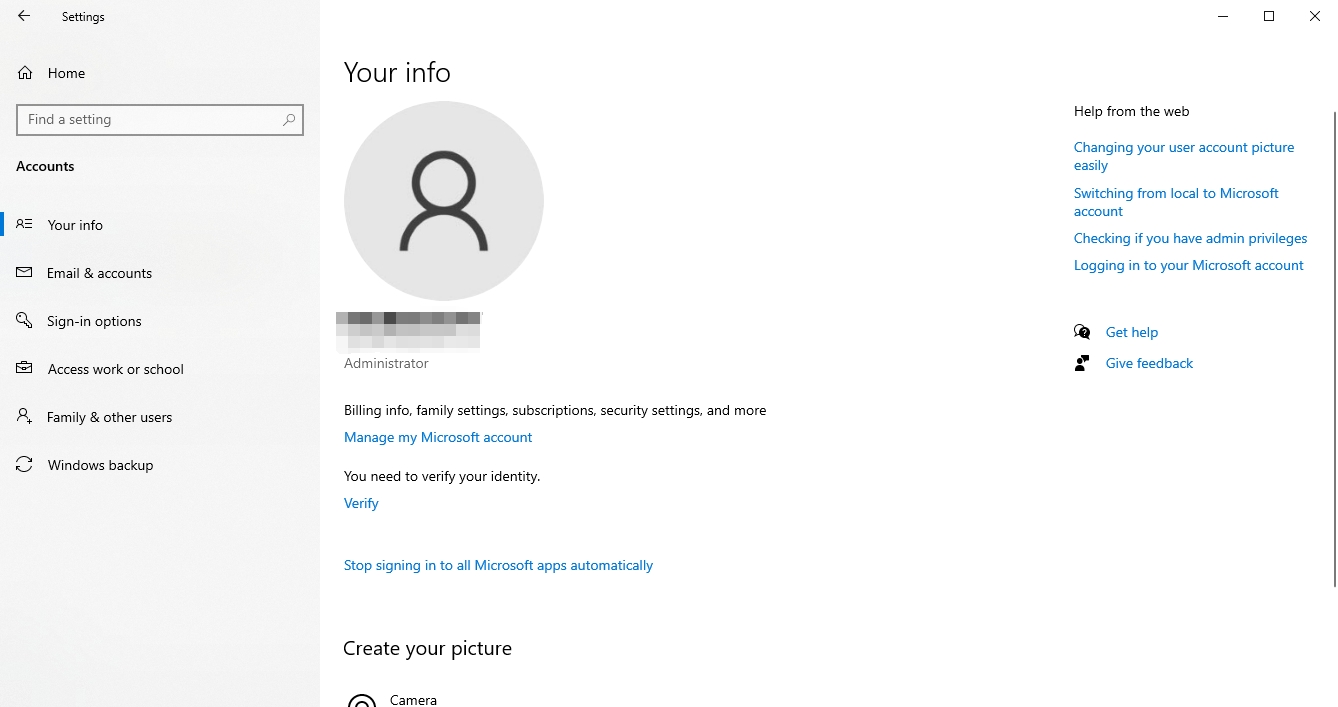
Cara 9: Reset PC (Resor Terakhir)
Yen ora ana solusi ing ndhuwur bisa, sampeyan bisa uga kudu nindakake a ngreset sistem . Iki bakal mulihake sistem sampeyan menyang kahanan asline nalika ngidini sampeyan nyimpen file utawa mbusak kabeh.
Menyang Setelan > Mbukak Nganyari & Keamanan > Pencet Pamulihan > Ing Reset PC iki , klik Miwiti > Pilih arep nyimpen file utawa mbusak kabeh, banjur ngrampungake proses reset.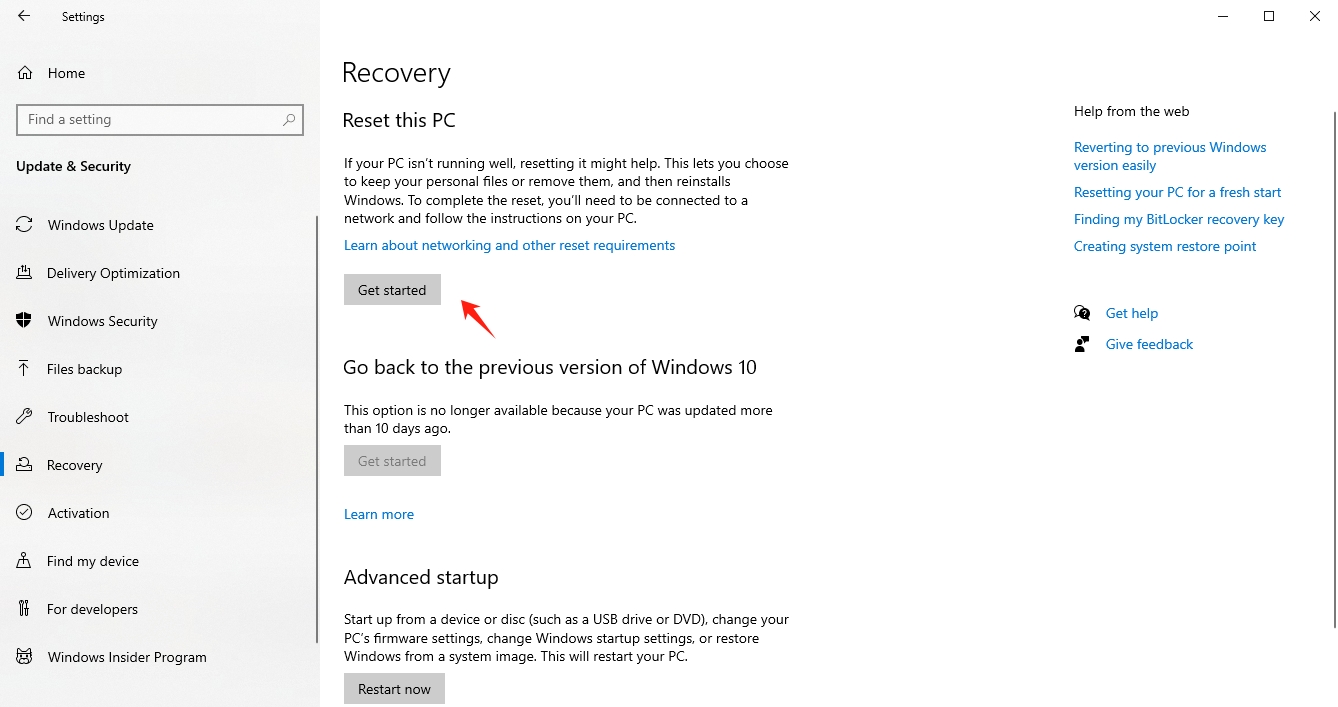
3. Kesimpulan
Kode kesalahan Microsoft 0x80190001 bisa disebabake dening macem-macem faktor, kayata masalah jaringan, file rusak, utawa masalah karo Microsoft Store. Kanthi ngetutake langkah-langkah ing ndhuwur-kayata mriksa sambungan internet, ngreset cache Microsoft Store, nganyari Windows, lan mindai sistem-sampeyan bisa ngatasi kesalahan kasebut. Yen masalah tetep, coba instal maneh Microsoft Store utawa ngreset sistem minangka pilihan pungkasan. Kanthi ngetrapake metode kasebut, sampeyan kudu bisa mulihake sistem sampeyan normal.
